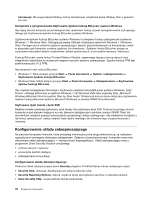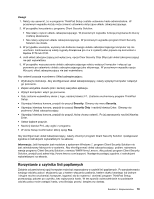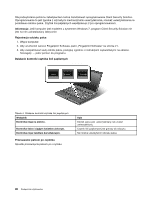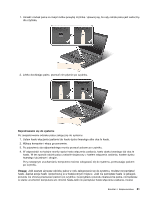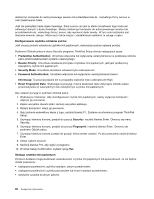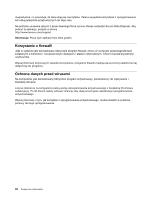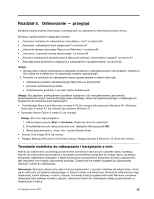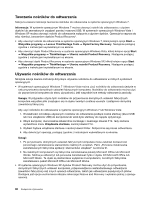Lenovo ThinkPad T420s (Polish) User Guide - Page 101
Uwaga dotycząca usuwania danych z dysku twardego lub dysku SSD, Użycie polecenia Usuń.
 |
View all Lenovo ThinkPad T420s manuals
Add to My Manuals
Save this manual to your list of manuals |
Page 101 highlights
Jeśli wystąpi jedna z poniższych sytuacji, należy delikatnie wyczyścić powierzchnię czytnika suchą, miękką ściereczką niezostawiającą włókien: • powierzchnia czytnika jest brudna lub zaplamiona; • powierzchnia czytnika jest wilgotna; • czytnik często nie rejestruje lub nie uwierzytelnia odcisku palca. Jeśli palec ma jedną z poniższych cech, możesz nie być w stanie zarejestrować lub uwierzytelnić odcisku: • skóra na palcu jest pofałdowana; • palec jest szorstki, suchy lub skaleczony; • palec jest bardzo suchy; • na palcu jest brud, błoto lub tłuszcz; • stan skóry różni się znacząco od stanu z czasu rejestracji odcisku palca; • palec jest wilgotny; • użyto palca, który nie został zarejestrowany. W celu polepszenia sytuacji należy spróbować wykonać następujące czynności: • umyć lub wytrzeć ręce, aby usunąć nadmiar brudu lub wilgoci z palców; • zarejestrować inny palec i używać go do uwierzytelniania; • jeśli ręce są zbyt suche, nałożyć na nie krem. Uwaga dotycząca usuwania danych z dysku twardego lub dysku SSD W miarę jak komputery wkraczają w coraz to nowe dziedziny życia, przetwarzają coraz więcej informacji. Dane na komputerze, także te poufne, są przechowywane na urządzeniu pamięci masowej - dysku twardym lub dysku SSD. Przed wyrzuceniem, sprzedażą lub przekazaniem komputera należy koniecznie usunąć przechowywane na nim dane. Przekazanie komputera innej osobie bez usunięcia załadowanego oprogramowania, takiego jak systemy operacyjne i aplikacje, może nawet stanowić naruszenie umów licencyjnych. Zaleca się sprawdzenie postanowień tych umów. Niektóre operacje powodują tylko pozorne usunięcie danych: • Przeniesienie danych do Kosza, a następnie użycie polecenia Opróżnij Kosz. • Użycie polecenia Usuń. • Sformatowanie dysku twardego lub dysku SSD za pomocą oprogramowania, które go inicjuje. • Użycie oferowanego przez firmę Lenovo programu do odzyskiwania danych, który przywraca stan fabryczny dysku twardego lub dysku SSD. Operacje te zmieniają jedynie alokację danych, ich samych jednak nie usuwają. Innymi słowy, przetwarzanie odzyskiwania danych jest wyłączone w systemie operacyjnym, takim jak Windows. Dane nadal istnieją, choć wydaje się, że zostały utracone. Tak więc czasami istnieje możliwość odczytania danych za pomocą specjalnego oprogramowania do odzyskiwania danych. Stwarza to ryzyko, że osoby o złych intencjach mogą odczytać dane znajdujące się na dysku twardym lub dysku SSD i wykorzystać je do nieprzewidzianych celów. Aby zapobiec wyciekowi danych, należy wziąć na siebie odpowiedzialność za usunięcie wszystkich danych z dysku twardego lub dysku SSD przed wyrzuceniem, sprzedażą lub przekazaniem komputera. Dane można zniszczyć fizycznie, np. rozbijając dysk twardy młotkiem, lub magnetycznie, stosując silne pole Rozdział 4. Bezpieczeństwo 83